得得一键装机官方版下载使用教学
时间:2020-12-30 15:39:23 作者:无名 浏览量:56
得得一键装机官方版是一款安全稳定,快捷方便的在线重装系统软件,本软件支持一键重装WinXP、Win7(32/64位)系统,功能丰富实用,性能稳定,操作简单,且无需任何电脑知识基础,傻瓜式一键自动安装,无需任何技术即可完成整个系统重装操作,一个高效、捷、安全、稳定的系统很快便可呈现,需要的朋友赶紧下载体验吧!
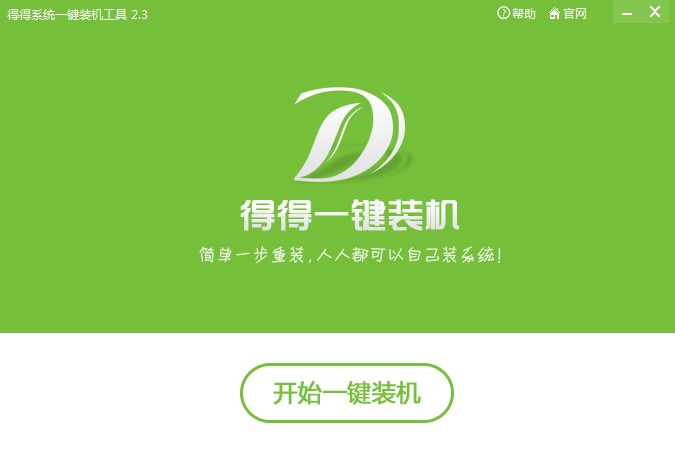
得得一键重装系统功能特点:
1.软件完全免费
得得一键装机工具所有系统都已经激活,正版验证,官方直接补丁更新。一键重装不损坏电脑任何硬件。
2.多元化系统版本选择
内置WinXP、Win7(32/64位)供用户选择安装,大大提高了重装系统的可选择性和灵活性。
3.鼠标直接操作
及其简单操作,无需任何技术即可完成整个系统重装操作,重装系统只需鼠标单击几步操作即可。
得得一键重装系统使用步骤:
1、用户点击打开并运行得得一键重装系统,进入到软件的主页面之后,首先我们点击页面中的【开始一键装机】进入到装机流程,首先,装机系统会自动检测你的电脑环境,其中包括电脑的内存基础,硬件环境,系统软件,环境网络连通状态,在全部检测通过之后,用户请点击下一步继续。
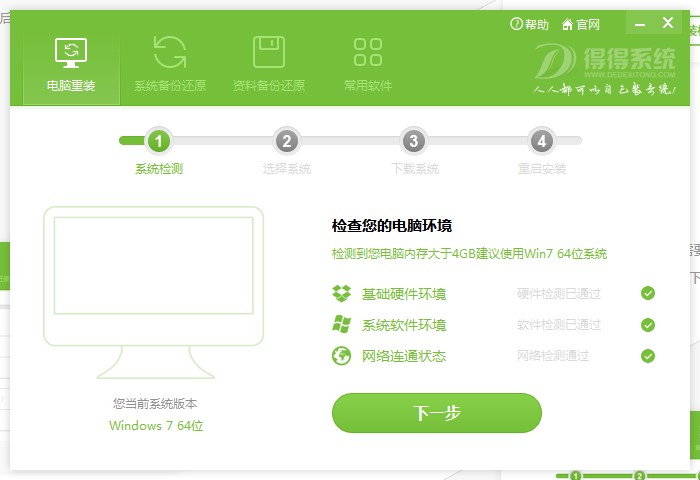
得得一键装机官方版下载使用教学图2
2、接下来用户需要选择windows系统版本,根据您的个人喜好以及电脑的配置选择需要系统,然后点击“选择系统”,并选择所需的系统类型,一般情况下单核处理器选择XP,双和四核选择win7,小于2G内存选择32位,反之选择64位!在页面的下方点击选择更改系统下载存放类型,建议不要存放在C盘中,c盘式系统盘。
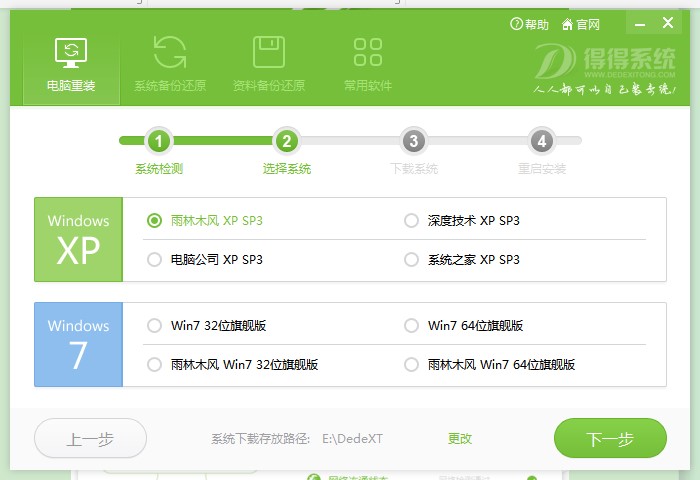
得得一键装机官方版下载使用教学图3
3、接下来进入到重装的第三个步骤,在这个步骤我们要下载系统应用文件,系统文件较大,下载的时间比较长,用户请暂停运行电脑中的其它占用带宽的应用程序,保证系统问价顺利下载。
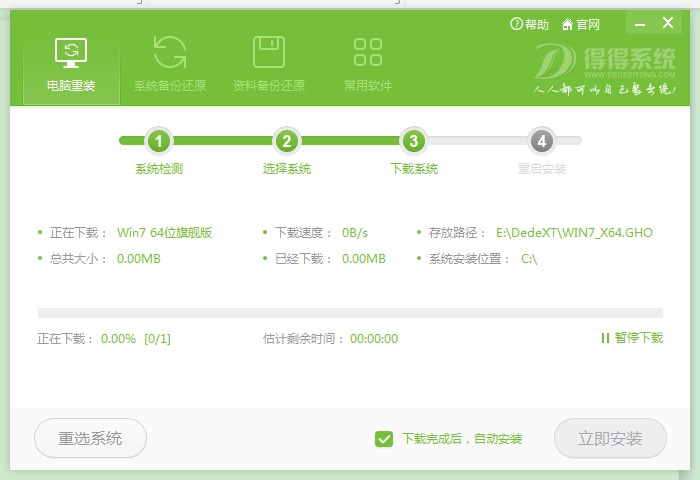
得得一键装机官方版下载使用教学图4
4、在系统文件下载的过程中,我们可以对电脑中的重要个人资料进行备份还原,避免出现丢失或者损坏,点击页面上方的资料备份还原进入到如下图所示页面,点击勾选备份我的文档,收藏夹,桌面文件,选择备份存放位置,不要放置在c盘中即可,然后点击立即备份,等待备份完成即可。
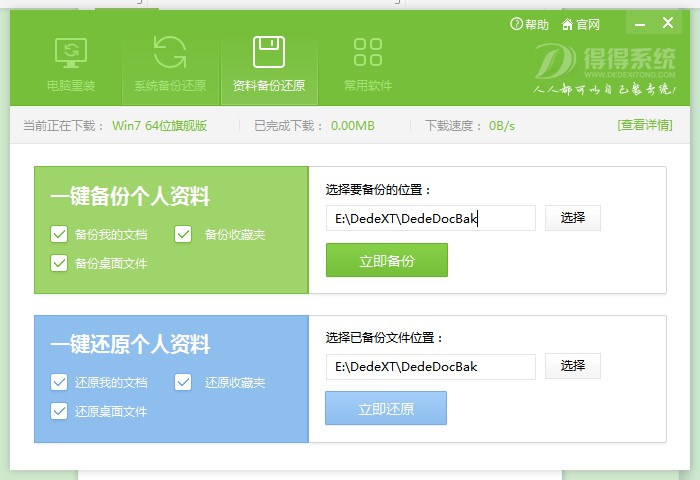
得得一键装机官方版下载使用教学图5
5、等待系统文件下载完成之,我们就可以点击立即安装按钮,接下来就会自动启动系统重装程序,不需要用户手动重装,等待重装完成重启电脑即可。
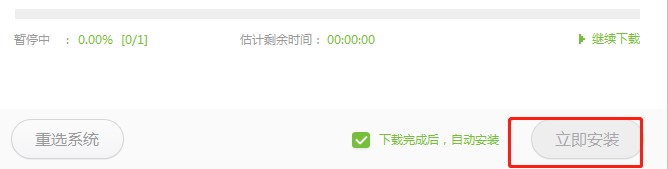
得得一键装机官方版下载使用教学图6
得得系统一键装机工具 3.0.1 官方版
- 软件性质:国产软件
- 授权方式:免费版
- 软件语言:简体中文
- 软件大小:6185 KB
- 下载次数:1288 次
- 更新时间:2020/12/27 12:58:08
- 运行平台:WinXP,Win7,...
- 软件描述:得得一键重装系统是一款很好用在线重装系统软件。得得一键重装系统能够快速一键重装x... [立即下载]
相关资讯
相关软件
电脑软件教程排行
- 破解qq功能和安装教程
- 怎么将网易云音乐缓存转换为MP3文件?
- 比特精灵下载BT种子BT电影教程
- 微软VC运行库合集下载安装教程
- 土豆聊天软件Potato Chat中文设置教程
- 怎么注册Potato Chat?土豆聊天注册账号教程...
- 浮云音频降噪软件对MP3降噪处理教程
- 英雄联盟官方助手登陆失败问题解决方法
- 蜜蜂剪辑添加视频特效教程
- 比特彗星下载BT种子电影教程
最新电脑软件教程
- 宅霸游戏平台如何使用?图文新手教程
- 炫舞时代如何安装?炫舞时代安装教学
- 玄神网游加速器下载使用教程
- 线刷宝官方下载使用教程
- 天涯QQ短信解封软件下载使用教学
- TC games手机连接教程
- 快递批量查询助手下载使用教程
- 卡吧硬件工具箱功能特点和安装教学
- 海鸥音乐定时播放器下载使用教程
- 得得一键装机官方版下载使用教学
软件教程分类
更多常用电脑软件
更多同类软件专题











